
디지털 아트의 세계는 무한한 가능성을 제시하며, 창의적인 표현을 위한 강력한 도구 로 자리매김했습니다. 하지만 이러한 매력적인 분야에 첫발을 내딛는 것은 다소 어려울 수 있습니다. 어디서부터 시작해야 할지, 어떤 도구를 사용해야 할지 막막하게 느껴질 수도 있습니다. 본 포스팅에서는 디지털 아트, 특히 일러스트 기초 에 관심 있는 초보자를 위해 디지털 아트를 시작하기 위한 필수 정보 를 제공합니다. 디지털 아트 기초 장비 소개부터 무료 드로잉 프로그램 추천, 초보자를 위한 디지털 일러스트 팁, 그리고 영감을 얻을 수 있는 사이트까지, 여러분의 첫 디지털 아트 작품을 위한 완벽한 가이드 를 제시할 것입니다. 이 글을 통해 디지털 아트의 세계 로 쉽고 효과적으로 진입하여 자신만의 창의적인 여정을 시작할 수 있기를 기대합니다.
디지털 아트 기초 장비 소개

자, 드디어 디지털 아트의 세계에 발을 들여놓으시려는군요?! 두근거리는 마음으로 시작하는 여러분을 위해 디지털 아트의 기본이 되는 장비들을 낱낱이 파헤쳐 드리겠습니다! 그림판으로 끄적이던 시대는 이제 안녕~👋 전문가처럼 보이고 싶다면, 전문가처럼 장비부터 갖춰야죠!😎
컴퓨터
먼저 가장 중요한 것은 바로 컴퓨터 입니다. 🖥️ 사실 컴퓨터 사양은 디지털 아트 작업에 엄청난 영향을 미친다는 사실, 알고 계셨나요? 🤔 고사양 프로그램을 원활하게 돌리려면 CPU는 최소 Intel i5 이상, 아니면 Ryzen 5 이상은 되어야 쾌적하게 작업할 수 있습니다. RAM은 16GB 이상을 추천드리는데, 8GB로는 턱없이 부족할 수도 있어요! 😫 특히 레이어를 많이 사용하는 분들은 32GB까지 고려해 보는 것도 좋습니다. 저장 공간은 SSD가 필수! NVMe SSD라면 더할 나위 없겠죠? 로딩 속도가 훨씬 빨라져서 작업 시간을 단축시켜 줍니다. 🚀
태블릿
두 번째로 중요한 장비! 바로 태블릿 입니다. 🖊️ 와콤, 휴이온, XP-Pen 등 다양한 브랜드가 있는데요, 각 브랜드마다 필압, 반응 속도, 크기 등이 천차만별이라 본인의 예산과 작업 스타일에 맞춰 선택하는 것이 중요합니다. 예를 들어 와콤 Cintiq Pro 24는 8,192단계의 필압과 120Hz의 주사율을 자랑하며 전문가 수준의 작업에 적합합니다. 반면, 휴이온 Kamvas Pro 16은 가성비가 뛰어나면서도 8,192단계 필압과 144Hz 주사율을 제공하여 초보자부터 중급자까지 폭넓게 사용할 수 있죠. 필압이 높을수록 섬세한 표현이 가능하고, 주사율이 높을수록 펜의 움직임이 부드럽게 표현됩니다. 😉 크기는 작업 스타일과 휴대성을 고려하여 선택하세요. 13인치는 휴대성이 좋지만, 24인치는 넓은 작업 공간을 제공합니다.
소프트웨어
세 번째, 소프트웨어 ! 💻 어도비 포토샵과 일러스트레이터는 업계 표준이라고 할 수 있죠! 포토샵은 이미지 편집, 합성, 보정에 특화되어 있고, 일러스트레이터는 벡터 기반의 그래픽 디자인에 적합합니다. 하지만 가격이 부담스럽다면? 😰 걱정 마세요! 무료 프로그램인 Krita, Autodesk Sketchbook, MediBang Paint Pro 등도 훌륭한 대안이 될 수 있습니다. Krita는 브러쉬 엔진이 강력하고, Autodesk Sketchbook은 직관적인 인터페이스를 자랑하며, MediBang Paint Pro는 클라우드 기능을 지원하여 여러 기기에서 작업을 이어갈 수 있다는 장점이 있습니다. ✨
스크린 프로텍터
네 번째, 액정 타블렛을 사용한다면 꼭 필요한 것! 바로 스크린 프로텍터 입니다. 스크린 프로텍터는 액정을 긁힘으로부터 보호해주고, 눈부심을 방지하여 장시간 작업에도 눈의 피로를 줄여줍니다. 종이 같은 질감을 제공하는 스크린 프로텍터도 있는데, 실제 종이에 그림을 그리는 듯한 느낌을 주어 더욱 자연스러운 드로잉 경험을 선사합니다. 👍
손목 보호대
다섯 번째, 손목 보호대 ! 장시간 타블렛 작업은 손목에 무리를 줄 수 있습니다. 손목터널증후군 예방을 위해 손목 보호대를 착용하는 것을 적극 추천합니다! 💪
좋은 의자
마지막으로, 좋은 의자 ! 장시간 작업을 위해서는 편안한 의자가 필수입니다. 허리 건강을 위해 인체공학적으로 설계된 의자를 선택하는 것이 좋습니다. 😊 바른 자세를 유지하는 것은 작업 효율을 높이고, 건강도 지킬 수 있는 비결입니다!
자, 이제 기본적인 장비들을 살펴보았습니다. 어떠신가요? 디지털 아트의 세계에 한 발짝 더 가까워진 기분이 드시나요? 🤗 다음에는 무료 드로잉 프로그램에 대해 자세히 알아보도록 하겠습니다! 😉



무료 드로잉 프로그램 추천
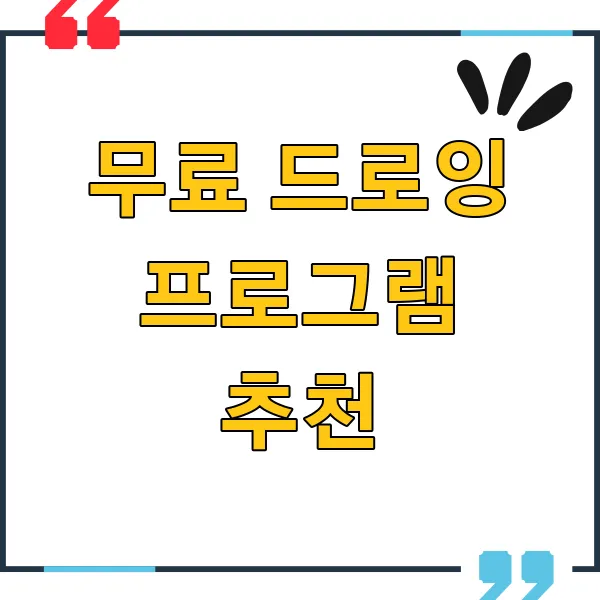
디지털 아트의 세계에 첫발을 내딛는 것은 짜릿한 경험이지만, 어떤 프로그램을 선택해야 할지 막막할 수 있습니다. 다행히도, 초보자들이 부담 없이 시작할 수 있도록 다양한 무료 드로잉 프로그램들이 제공 되고 있습니다. 기능, 사용 편의성, 그리고 호환성을 기준으로 엄선한 최고의 무료 드로잉 프로그램들을 소개합니다. 자, 이제 여러분의 창의력을 마음껏 펼칠 수 있는 도구들을 만나볼까요? 🤩
1. Krita
Krita 는 전문가 수준의 기능들을 무료로 제공하는 놀라운 프로그램 입니다. 브러쉬 엔진의 커스터마이징 옵션은 정말 압도적이죠! 9가지 종류의 브러쉬 엔진에 100개 이상의 브러쉬 프리셋이라니?! 🙊 게다가 OpenGL 가속 기능 덕분에 캔버스 회전, 확대/축소, 브러쉬 사용 등의 작업이 엄청나게 부드럽습니다. HDR 페인팅 지원은 물론이고, CMYK, LAB 등 다양한 색 공간을 지원 해서 전문적인 작업에도 손색이 없어요. 다양한 플랫폼(Windows, macOS, Linux)을 지원 하는 것도 큰 장점이죠! 👍
2. AutoDesk Sketchbook
Autodesk Sketchbook 은 직관적인 인터페이스와 다양한 드로잉 도구로 사랑받는 프로그램 입니다. 140개 이상의 브러쉬 프리셋과 16가지 블렌딩 모드를 제공해서 다채로운 표현이 가능하죠! 특히, 대칭 모드와 원근법 가이드는 정교한 그림을 그리는 데 큰 도움을 줍니다. 빠른 스케치와 아이디어 구현에 최적화 되어 있어서 초보자는 물론이고 전문가들에게도 인기 만점입니다. 😉 태블릿 PC에서 사용하기에도 편리하게 설계되어 있어서 이동 중에도 멋진 작품을 만들 수 있습니다.
3. MediBang Paint Pro
만화를 그리고 싶으신가요? 그렇다면 MediBang Paint Pro 를 강력 추천합니다! 다양한 만화 제작 도구들을 무료로 제공 하는 놀라운 프로그램이죠. 스크린톤, 말풍선, 패널 분할 등 만화 제작에 필요한 모든 기능들이 완벽하게 갖춰져 있습니다. 클라우드 저장 기능 덕분에 여러 기기에서 작업을 이어갈 수 있다는 것도 큰 장점이죠! Windows, macOS, iOS, Android 등 다양한 플랫폼을 지원 해서 언제 어디서든 작업할 수 있습니다. 게다가, 무료로 사용할 수 있는 폰트와 브러쉬 리소스도 풍부하게 제공됩니다. 만화가 지망생이라면 꼭 한번 사용해 보세요! ✨
4. Vectr
Vectr 는 웹 기반 벡터 그래픽 편집 프로그램으로, 설치 없이 바로 사용할 수 있다는 장점 이 있습니다. 벡터 그래픽은 이미지를 확대하거나 축소해도 품질이 저하되지 않아서 로고 디자인, 일러스트 제작 등에 널리 사용되죠! Vectr 는 직관적인 인터페이스와 다양한 도구들을 제공해서 초보자도 쉽게 벡터 그래픽을 편집할 수 있습니다. 다른 사용자들과 실시간으로 협업할 수 있는 기능 도 제공되어서 팀 프로젝트에도 유용하게 활용할 수 있습니다. SVG, PNG, JPG 등 다양한 형식으로 파일을 저장할 수 있다는 것도 장점입니다. 👌
5. MyPaint
MyPaint 는 자유로운 드로잉 경험에 중점을 둔 오픈 소스 프로그램 입니다. 다양한 브러쉬 엔진과 커스터마이징 옵션을 제공해서 자신만의 독특한 스타일을 만들 수 있죠. 특히, 압력 감지 기능을 지원하는 태블릿 PC에서 사용하면 더욱 섬세한 표현이 가능합니다. 간결하고 직관적인 인터페이스 덕분에 드로잉에만 집중할 수 있다는 것도 큰 장점입니다. Windows, macOS, Linux 등 다양한 플랫폼을 지원합니다. 그림 그리기에만 집중하고 싶은 분들께 강력 추천합니다! 😊
무료 프로그램 선택 팁!
- 자신의 작업 스타일과 목표를 고려하세요: 어떤 종류의 그림을 그리고 싶은지, 어떤 기능이 필요한지 생각해보세요.
- 여러 프로그램을 직접 사용해보고 비교해보세요: 각 프로그램의 장단점을 파악하고 자신에게 가장 잘 맞는 프로그램을 선택하는 것이 중요합니다.
- 온라인 튜토리얼과 커뮤니티를 활용하세요: 다양한 학습 자료와 정보를 통해 프로그램 사용법을 익히고, 다른 사용자들과 교류하며 영감을 얻을 수 있습니다.
자, 이제 여러분의 예술적 재능을 펼칠 준비가 되셨나요? 위에서 소개한 무료 드로잉 프로그램들을 활용하여 디지털 아트의 세계를 마음껏 탐험해보세요! 어떤 프로그램을 선택하든, 꾸준한 연습과 열정만 있다면 누구든 멋진 작품을 만들 수 있습니다. 여러분의 창의적인 여정을 응원합니다! 🎉



초보자를 위한 디지털 일러스트 팁
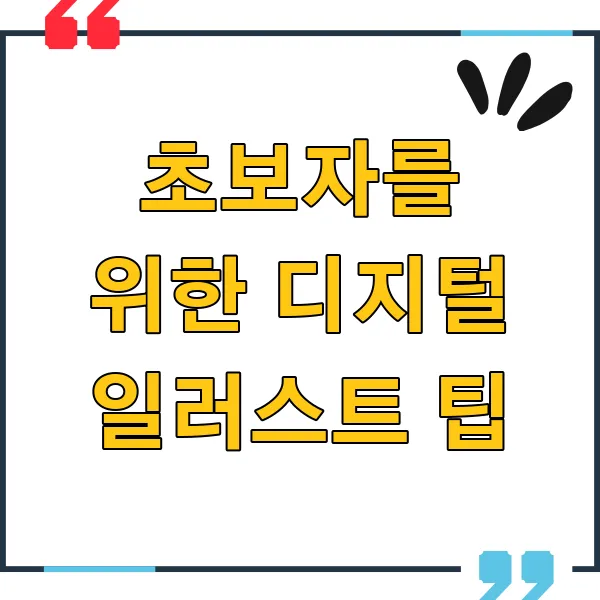
자, 이제 드디어 디지털 아트의 세계에 발을 들여놓으셨군요! 축하합니다! 🎉 하지만 막상 시작하려니 뭘 어떻게 해야 할지 막막하시죠? 😅 걱정 마세요! 여기 여러분의 든든한 디지털 일러스트 가이드가 있으니까요! 😉 이 섹션에서는 초보자분들이 디지털 일러스트를 시작할 때 알아두면 좋을 핵심 팁들을 아낌없이 공유해 드리겠습니다.
레이어 활용
레이어 는 디지털 일러스트의 꽃이라고 할 수 있습니다. 마치 투명한 필름을 여러 장 겹쳐놓고 작업하는 것처럼, 각 레이어에 선, 색, 효과 등을 따로따로 그려 넣을 수 있죠. 수정이나 보정이 필요할 때 특정 레이어만 건드리면 되니 얼마나 편한지 몰라요! 게다가 레이어 마스크 기능 까지 활용하면? 말 그대로 신세계가 펼쳐집니다! 복잡한 형태도 깔끔하게 편집할 수 있고, 원본 이미지를 손상시키지 않으면서도 다양한 효과를 적용할 수 있으니 이건 정말 꿀팁 중의 꿀팁! 👍
브러쉬 활용
디지털 일러스트 프로그램에는 수많은 브러쉬 가 기본적으로 제공됩니다. 연필, 펜, 수채화, 에어브러쉬 등 종류도 정말 다양하죠. 하지만 단순히 제공되는 브러쉬만 사용하는 건 재미없잖아요? 각 브러쉬의 크기, 불투명도, 간격, 흐름 등을 조절하여 자신만의 스타일을 만들어 보세요! 브러쉬 설정을 조금만 바꿔도 그림의 분위기가 확 달라진답니다. 나만의 브러쉬를 만들어 사용하는 것 도 강력 추천! 💯
단축키 활용
단축키 는 작업 속도를 향상시키는 마법의 도구입니다. 자주 사용하는 기능들을 단축키로 설정해두면 마우스 클릭 횟수를 줄이고, 작업 흐름을 훨씬 부드럽게 만들 수 있죠. Ctrl+Z (되돌리기), Ctrl+S (저장), Ctrl+C (복사), Ctrl+V (붙여넣기)는 기본 중의 기본! 각 프로그램에서 제공하는 단축키 목록 을 꼼꼼하게 살펴보고 자신에게 맞는 단축키를 설정해 보세요. 작업 속도가 2배, 아니 3배는 빨라질 겁니다! 🚀
색상 활용
색상 은 그림의 분위기와 감정을 전달하는 중요한 요소입니다. 어떤 색을 어떻게 사용하느냐에 따라 그림이 완전히 달라 보일 수 있죠. 초보자라면 컬러 팔레트 사이트(Adobe Color, Coolors 등) 를 적극 활용하는 것을 추천합니다. 전문가들이 만들어 놓은 다양한 컬러 팔레트를 참고하거나, 직접 컬러 팔레트를 만들어 사용하면 색상 선택에 대한 고민을 덜 수 있습니다. 조화로운 색상 조합을 통해 그림의 완성도를 높여보세요! 🎨
레퍼런스 활용
레퍼런스 는 그림을 그릴 때 굉장히 유용한 자료입니다. 특정 자세, 구도, 빛 표현 등을 참고할 수 있죠. Pinterest, Google 이미지 검색 등을 통해 다양한 레퍼런스를 찾아보세요. 하지만! 저작권 문제는 항상 주의 해야 합니다. 저작권이 있는 이미지를 무단으로 사용하는 것은 절대 안 돼요! 🙅♀️ 저작권 없는 이미지를 사용하거나, 레퍼런스를 참고하여 자신만의 그림을 그리는 것이 중요합니다.
꾸준한 연습
디지털 일러스트 실력 향상의 지름길은 꾸준한 연습 입니다. 매일 꾸준히 그림을 그리는 습관을 들여보세요. 처음에는 어색하고 힘들겠지만, 꾸준히 연습하다 보면 어느새 실력이 쑥쑥 늘어있는 자신을 발견하게 될 겁니다. 다른 사람들의 작품을 보고 배우는 것도 좋은 방법이지만, 가장 중요한 것은 직접 그림을 그려보는 것 입니다. 자신감을 가지고 꾸준히 연습하세요! 💪
피드백 활용
다른 사람들에게 자신의 작품을 보여주고 피드백을 받는 것은 실력 향상에 큰 도움이 됩니다. 온라인 커뮤니티나 스터디 그룹 에 참여하여 다른 사람들과 교류하고, 서로의 작품에 대한 피드백을 주고받아 보세요. 객관적인 시각에서 자신의 그림을 바라보고 부족한 점을 보완할 수 있습니다. 다른 사람들의 작품을 보면서 영감을 얻을 수도 있고요! 💡
자, 이제 여러분은 디지털 일러스트의 세계로 뛰어들 준비가 되었습니다! 위에서 소개한 팁들을 잘 활용하여 멋진 작품들을 만들어 보세요! 응원합니다! 😄



영감을 얻을 수 있는 사이트

자, 이제 드디어 마지막 단계입니다! 🎊 모든 준비를 마쳤다면 이제 영감의 샘을 찾아 떠나야겠죠? 🤔 디지털 아트의 세계는 무궁무진하고, 그만큼 영감을 얻을 수 있는 곳도 정말 다양합니다. 마치 보물찾기를 하는 기분으로, 나만의 영감 지도를 만들어 보는 건 어떨까요? 😉
훌륭한 아티스트들은 끊임없이 주변을 관찰하고, 새로운 아이디어를 탐색합니다. 단순히 그림을 잘 그리는 것을 넘어, 자신만의 독창적인 스타일과 스토리텔링을 구축해야 하죠. 그렇다면 어디에서 영감을 얻을 수 있을까요? 지금부터 제가 엄선한 몇 가지 사이트들을 소개해 드리겠습니다. 💯
1. Pinterest (핀터레스트)
무한한 영감의 보고 : 핀터레스트는 이미지 기반의 소셜 미디어 플랫폼으로, 키워드 검색을 통해 원하는 이미지를 손쉽게 찾을 수 있습니다. "몽환적인 일러스트", "사이버펑크 도시", "빈티지 포스터" 등 원하는 스타일을 검색하면 관련 이미지들이 폭포수처럼 쏟아져 나옵니다! 🌊 마음에 드는 이미지는 보드에 저장하고, 나만의 영감 컬렉션을 만들어 보세요. 저는 개인적으로 핀터레스트에서 영감을 얻을 때, 특정 키워드보다는 자유롭게 탐색하는 것을 선호합니다. 때로는 예상치 못한 곳에서 뜻밖의 영감을 발견할 수도 있거든요! ✨
2. Behance (비핸스)
프로들의 놀이터 : 비핸스는 어도비에서 운영하는 온라인 포트폴리오 플랫폼으로, 전 세계의 프로페셔널 아티스트들의 작품을 감상할 수 있습니다. 다양한 분야의 고퀄리티 작품들을 보면서 트렌드를 파악하고, 새로운 기술과 표현 기법을 배울 수 있죠. 특히 "Appreciation" 기능을 활용하면, 마음에 드는 작품에 대한 피드백을 주고받으며 다른 아티스트들과 소통할 수도 있습니다. 🗣️ 저는 비핸스에서 새로운 작품들을 보면서 "와, 이런 표현도 가능하구나!" 하고 감탄할 때가 많습니다. 여러분도 비핸스를 통해 영감의 불꽃을 🔥 활활 태워보세요!
3. ArtStation (아트스테이션)
게임 & 영화 아트의 성지 : 게임이나 영화 분야에 관심이 있다면 아트스테이션을 강력 추천합니다! 👍 아트스테이션은 게임, 영화, 애니메이션 등 엔터테인먼트 분야의 아티스트들이 모이는 플랫폼으로, 컨셉 아트, 캐릭터 디자인, 3D 모델링 등 다양한 작품들을 만나볼 수 있습니다. 특히, 실제 게임이나 영화 제작에 사용된 아트워크들을 보면서 실무적인 팁과 노하우를 얻을 수 있다는 것이 큰 장점입니다. 저도 아트스테이션에서 영감을 얻어 개인 프로젝트를 진행한 적이 있는데, 정말 많은 도움이 되었답니다! 😉
4. DeviantArt (데비안아트)
팬아트의 천국 : 데비안아트는 세계 최대 규모의 온라인 아트 커뮤니티 중 하나로, 다양한 장르의 팬아트, 일러스트, 만화 등을 감상할 수 있습니다. 특히, 특정 작품이나 캐릭터에 대한 팬아트를 찾고 싶다면 데비안아트만큼 좋은 곳이 없죠! 저는 가끔 데비안아트에서 좋아하는 작품의 팬아트를 보면서 "나도 이런 그림을 그리고 싶다!"라는 동기부여를 받곤 합니다. 여러분도 데비안아트에서 좋아하는 작품의 팬아트를 찾아보고, 창작 의욕을 불태워 보세요! 🔥
5. Dribbble (드리블)
디자이너들의 영감 공유 플랫폼 : 드리블은 디자이너들이 자신의 작품을 공유하고, 서로 영감을 주고받는 플랫폼입니다. UI/UX 디자인, 웹 디자인, 그래픽 디자인 등 다양한 분야의 디자인 작품들을 볼 수 있으며, 최신 디자인 트렌드를 파악하는 데에도 도움이 됩니다. 드리블은 초대 기반으로 운영되기 때문에, 다른 디자이너의 초대를 받아야 가입할 수 있다는 점 참고해 주세요! 🤫
6. Instagram (인스타그램)
소통과 영감의 장 : 인스타그램은 이미지와 비디오 기반의 소셜 미디어 플랫폼으로, 해시태그 검색을 통해 다양한 아티스트들의 작품을 찾아볼 수 있습니다. 특히, #digitalart, #illustration, #drawing 등의 해시태그를 검색하면 전 세계 아티스트들의 작품을 감상할 수 있죠. 인스타그램은 다른 플랫폼에 비해 소통이 활발하게 이루어진다는 장점이 있습니다. 마음에 드는 아티스트를 팔로우하고, 댓글을 통해 소통하며 영감을 얻어보세요! 💬
자, 이제 여러분은 영감의 바다로 뛰어들 준비가 되었습니다! 🌊 위에서 소개한 사이트들을 탐험하며 나만의 영감 보물 상자를 채워보세요. 잊지 마세요, 끊임없는 탐구와 노력만이 여러분을 훌륭한 디지털 아티스트로 만들어 줄 것입니다! 💪 화이팅! 😄
디지털 아트의 세계는 무한한 가능성 을 제공합니다. 처음 시작은 어려워 보일 수 있지만, 적절한 도구와 꾸준한 노력 을 통해 누구든 창작의 기쁨 을 누릴 수 있습니다. 본 가이드에서 소개한 무료 프로그램과 실용적인 팁들을 활용하여 자신만의 디지털 아트 여정을 시작 해 보십시오. 단순히 그림을 그리는 기술을 넘어, 자신만의 독창적인 예술 세계를 구축하는 첫걸음 이 될 것입니다. 영감을 주는 다양한 자료들을 탐색하고, 꾸준히 연습하며 자신감을 키워나가는 것 이 중요합니다. 디지털 아트의 세계에서 여러분의 잠재력 을 발휘하고, 멋진 작품들을 만들어낼 수 있기를 기대합니다.






'내가 보려고 모아둔 예술정보들' 카테고리의 다른 글
| 집에서 즐기는 DIY 예술 프로젝트: 나만의 갤러리 만들기 (DIY 예술, 홈 갤러리) (6) | 2025.01.02 |
|---|---|
| 사진 속 예술: 초보자를 위한 스마트폰 사진 촬영 기술 (스마트폰 사진, 예술 사진) (2) | 2025.01.01 |
| 예술 창작을 위한 영감을 찾는 7가지 실천법 (예술 창작, 영감 찾기) (6) | 2024.12.31 |
| 2025년 트렌디한 캘리그래피 디자인 아이디어 (캘리그래피, 글씨 예술) (5) | 2024.12.30 |
| 초보자를 위한 아크릴화의 기본: 손쉽게 시작하는 방법 (아크릴화 기초, 미술 입문) (6) | 2024.12.28 |



